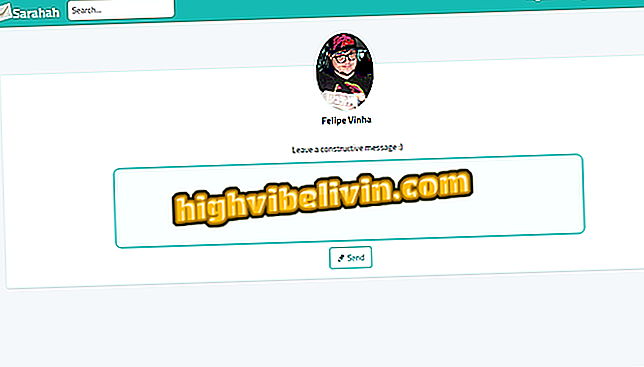Övervakning: Så här använder du verktygen Sökande efter grupp och indikationer
Overwatch, ett spel för PC, PS4 och Xbox One, fick en uppdatering som introducerade gruppsöknings- och indikationsverktygen till Blizzards FPS. Nu kan du hitta andra spelare för att bilda lag i spelet och använda nomineringssystemet, vilket utvärderar användarnas prestanda och beteende. Kolla in guiden och lära dig hur du använder de nya funktionerna.
Övervakning: kolla tips för att spela på den nya Ayutthaya-kartan
Letar efter grupp
Hitta-gruppverktyget tillåter spelare utan ett lag att hitta andra användare som söker efter ett lag i Overwatch. Du kan ange vilka positioner, skicklighet hos de önskade spelare och annan information.

För att komma till funktionen Övervakningsgruppsökning, välj den gula ikonen
Steg 1. För att komma åt verktyget klickar du på den gula ikonen för att söka efter grupp i huvudmenyn för övervakning.

På den här skärmen kan du se förfrågningarna från grupper av övervaknings spelare
Steg 2. På den här skärmen hittar du alla tillgängliga grupper för din region med huvudinformationen. Sidan uppdateras ofta, så håll koll på alternativen;

Du kan också skapa egna grupper genom att konfigurera egenskaperna hos de spelare du vill hitta
Steg 3. Du kan också skapa din egen grupp i Overwatch. Namn laget och ställ in informationen, t.ex. antal spelare, vilka positioner, obligatorisk användning av mikrofon och andra alternativ;

Välj din roll och starta en ny grupp i Övervakning
Steg 4. Välj din position och skapa gruppen i Overwatch;

Vänta på att spelare ska gå med i övervakningsgruppen
Steg 5. Okej, vänta nu bara på att spelare ska gå med i din grupp och starta ett nytt spel i Overwatch.

Du kan också lägga till filter för att söka efter övervakningsgrupper
Steg 6. Om du har svårt att hitta en grupp, kan du använda filter, som bara visar rum med specifikationer som du väljer.
indikationer
Indikationerna fungerar som ett övervakningssystem, vilket gör det möjligt för spelare att bedöma prestation och uppförande av lagkamrater och motståndare. Det finns tre typer av röster som kan ges i slutet av varje spel och ackumuleras en stapel för varje användare.

I slutet av ett Overwatch-spel, gå till spelarens indikationsmeny
Steg 1. I slutet av spelet, tryck på knappen som visas längst ner på skärmen för att öppna skärmbilden Övervakningsindikering;

Välj den spelare som vill rösta och typen av indikering i Overwatch
Steg 2. Du kan ge upp till tre röster per spel, förutom spelare som är i en grupp med dig eller användare som redan har fått dina röster den dagen. Betygerna är uppdelade av sportand, goda allierade och beslut.

Du kan också säga motståndare som har spelat bra i Overwatch
Steg 3. Det är också möjligt att utvärdera rivaliserande lagspelare om de har spelat på ett hedervärt och respektfullt sätt.

När du får en indikation visas den längst ner på övervakningen
Steg 4. Håll ögonen på skärmens nedre vänstra hörn för att se om du har angivits av en spelare. Det är inte möjligt att se vilken användare som skickade dig utvärderingen, och du kommer inte att identifieras när du hänvisar någon;

Kontrollera din nivå av övervakningsindikationer
Steg 5. På statistikskärmen för varje spelare kan du se din nivå av indikationer. Färgen på stapeln indikerar andelen röster och är annorlunda som du får veta.
Vilket lag kommer du att heja på i Overwatch League? Skapa nytt ämne Svara på ämnet